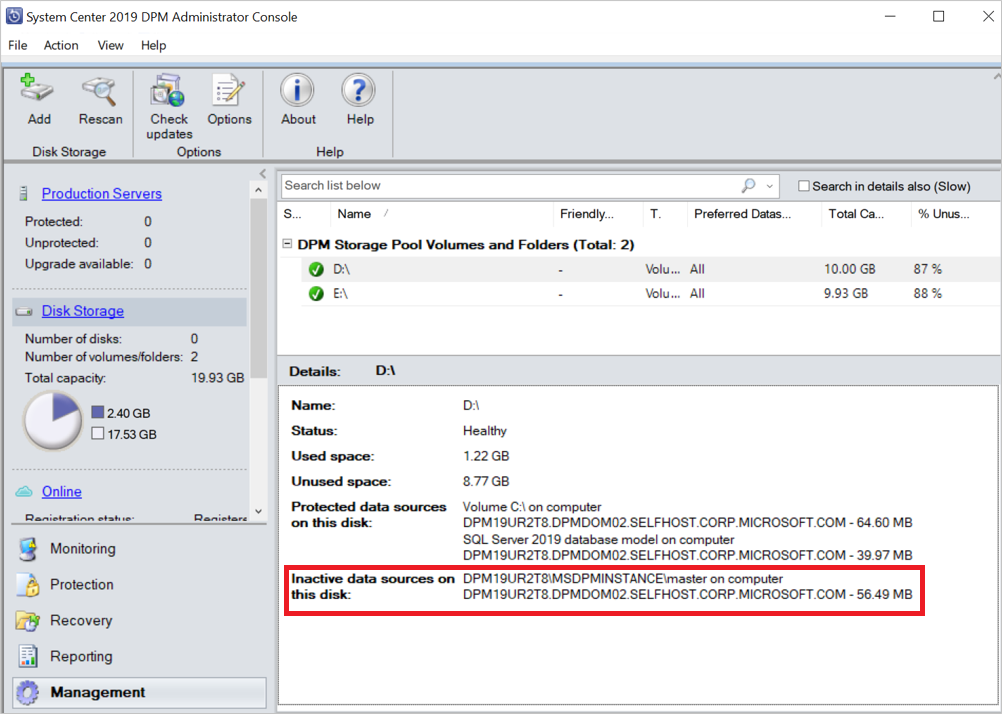Eseguire la migrazione di origini dati a nuovi volumi
Nota
Questa funzionalità è applicabile a DPM 2016 UR10 e versioni successive.
Questo articolo fornisce informazioni su come eseguire la migrazione di origini dati da un volume a un altro.
Esistono vari motivi per cui è necessaria una migrazione del volume :
- L'archiviazione sottostante nel volume precedente può avere frammentazione
- Il volume precedente ha raggiunto il limite massimo di dimensioni di archiviazione consentite
- Si desidera archiviare i backup in un'archiviazione sottostante a prestazioni elevate
DPM supporta le due opzioni seguenti per la migrazione dei dati in un nuovo volume:
Migrazione completa (impostazione predefinita): tutti i dati per un'origine dati specifica vengono migrati dal volume corrente al nuovo volume. Il tempo necessario per completare la migrazione dipende dalle dimensioni dell'origine dati protetta e dal numero e dalle dimensioni dei punti di ripristino. La migrazione all'altro volume di origini dati di dimensioni maggiori o di origini dati con un numero elevato di punti di ripristino richiede più tempo.
Migrazione ottimizzata : consente di spostare origini dati nel nuovo volume molto più velocemente. Il processo di migrazione migliorato esegue la migrazione della sola copia di backup attiva (replica attiva) al nuovo volume. Tutti i nuovi punti di ripristino vengono creati nel nuovo volume, mentre i punti di ripristino esistenti vengono mantenuti nel volume esistente e vengono eliminati in base ai criteri di conservazione.
Nota
Questa opzione è applicabile a partire da DPM 2019 UR2 e versioni successive.
Per usare questa opzione, aggiungere prima di tutto la chiave del Registro di sistema in base ai dettagli seguenti:
-
Percorso della chiave: HKLM\SOFTWARE\Microsoft\Microsoft Data Protection Manager\Configuration\DiskStorage
-
Tipo: DWORD
-
Nome: OptimizedMigrate
- Valore: 1
Eseguire la migrazione di origini dati a nuovi volumi usando la console
Seguire questa procedura:
Nella console di amministrazione DPM selezionare Protezione.
Nell'area di lavoro Protezione selezionare l'origine dati di cui si vuole eseguire la migrazione.
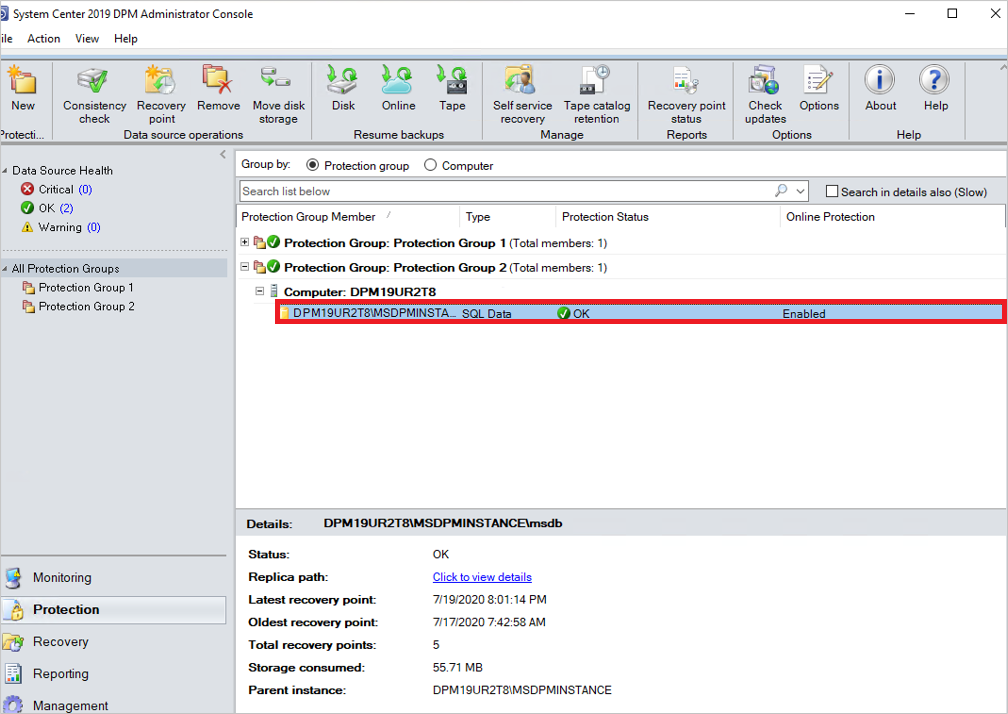
Selezionare Sposta archiviazione disco.
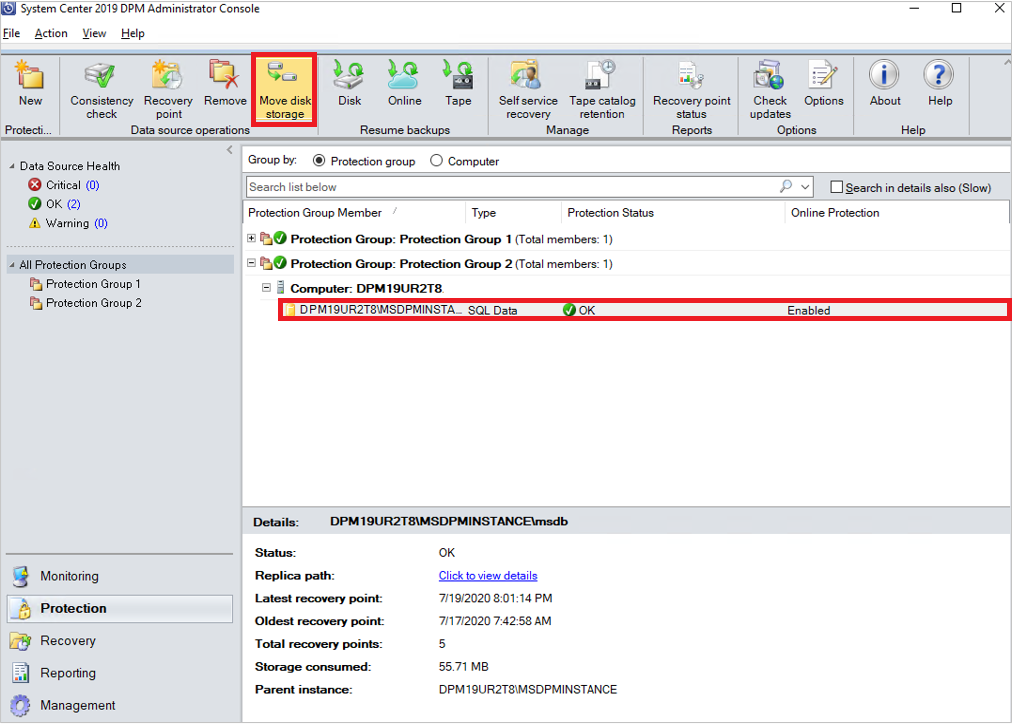
Selezionare l'archiviazione su disco di destinazione in cui eseguire la migrazione e selezionare OK.
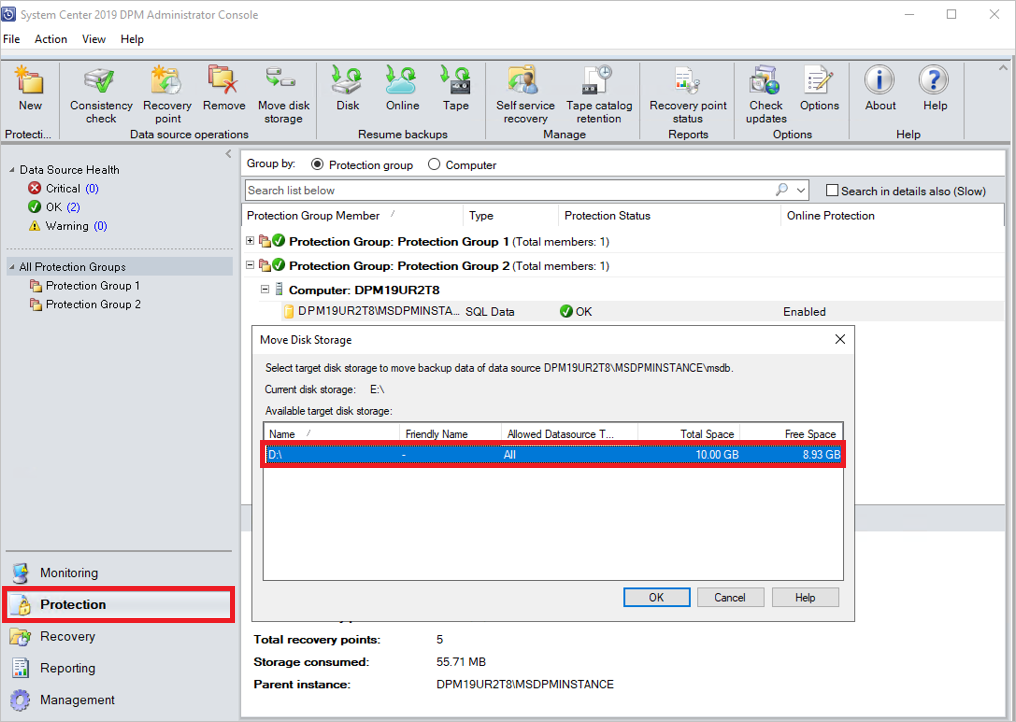
Inizia il processo di migrazione. Per il monitoraggio dei processi pianificati, è possibile aprire un'altra console DPM in parallelo mentre la migrazione è in corso.
Eseguire la migrazione di origini dati a nuovi volumi usando PowerShell
Ecco un esempio per la migrazione di un'origine dati da un volume all'altro volume usando i cmdlet di PowerShell:
#Create a modifiable Protection Group of the PG the datasource is in.
$pg = Get-DPMProtectionGroup
$mpg = Get-DPMModifiableProtectionGroup $pg[0]
#Get the datasource you wish to migrate, and the volume you wish to migrate it to.
$ds = Get-DPMDatasource $mpg
$vols = Get-DPMDiskStorage -Volumes
#Modify the disk allocation for the datasource, and save the PG.
Set-DPMDatasourceDiskAllocation -ProtectionGroup $mpg -Datasource $ds[0] -TargetStorage $vols[0] -MigrateDatasourceDataFromDPM
Set-ProtectionGroup $mpg
Questi passaggi consentono di controllare più lo spazio di archiviazione, offrendo la flessibilità necessaria per bilanciare l'utilizzo dell'archiviazione nel volume.
Monitorare il consumo da parte della risorsa di archiviazione dell'origine dati di cui è stata eseguita la migrazione usando la migrazione ottimizzata
Dopo aver completato la migrazione del volume ottimizzata, è possibile visualizzare i dettagli della quantità totale di archiviazione utilizzata dall'origine dati e i dettagli dei punti di ripristino.
Per visualizzare le informazioni necessarie, usare le schede seguenti:
Nella scheda Protezione:
- Archiviazione utilizzata : visualizza l'archiviazione utilizzata in entrambi i volumi esistenti e nuovi.
- Punto di ripristino più recente: visualizza il punto di ripristino più recente nel nuovo volume.
- Punto di ripristino meno recente: visualizza il punto di ripristino meno recente in entrambi i volumi.
- Totale punti di ripristino: visualizza la somma dei punti di ripristino in entrambi i volumi.
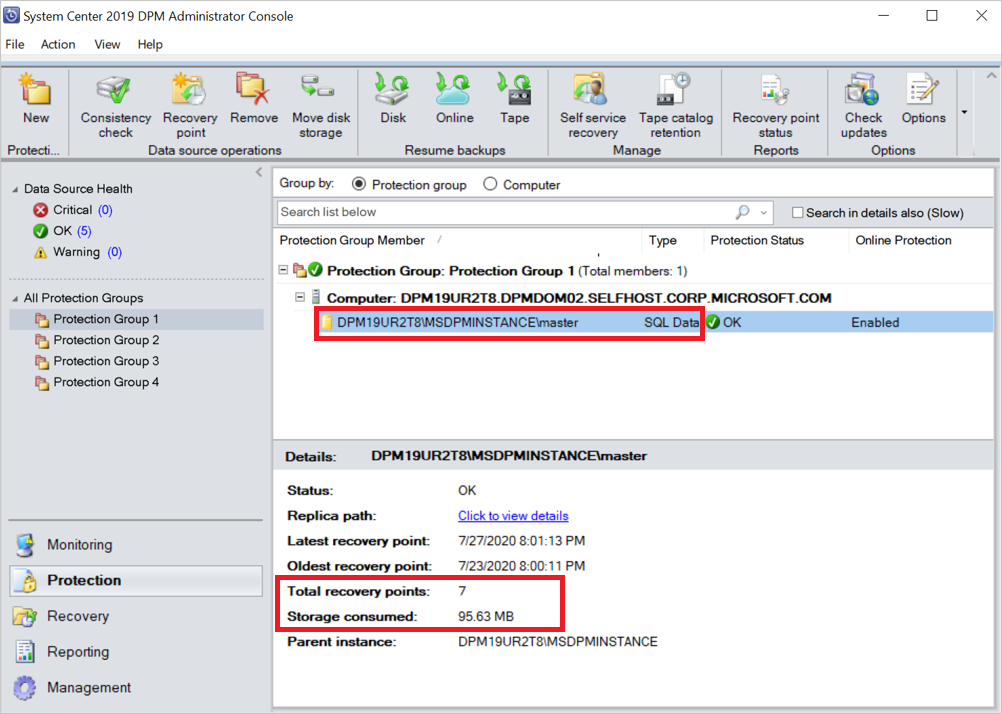
Nella scheda Gestione:
L'origine dati di cui è stata eseguita la migrazione è elencata in Origini dati protette sul disco nel nuovo volume.
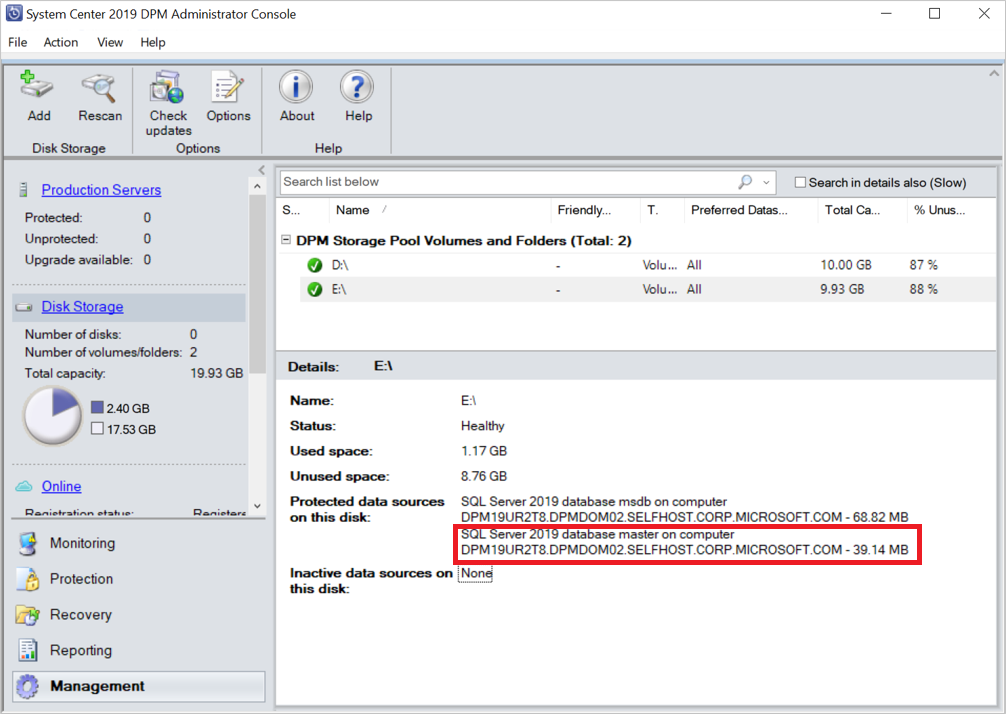
Nel volume esistente l'origine dati viene visualizzata in Origini dati inattive sul disco. In base ai criteri di conservazione, l'origine dati inattiva e i punti di ripristino vengono rimossi.